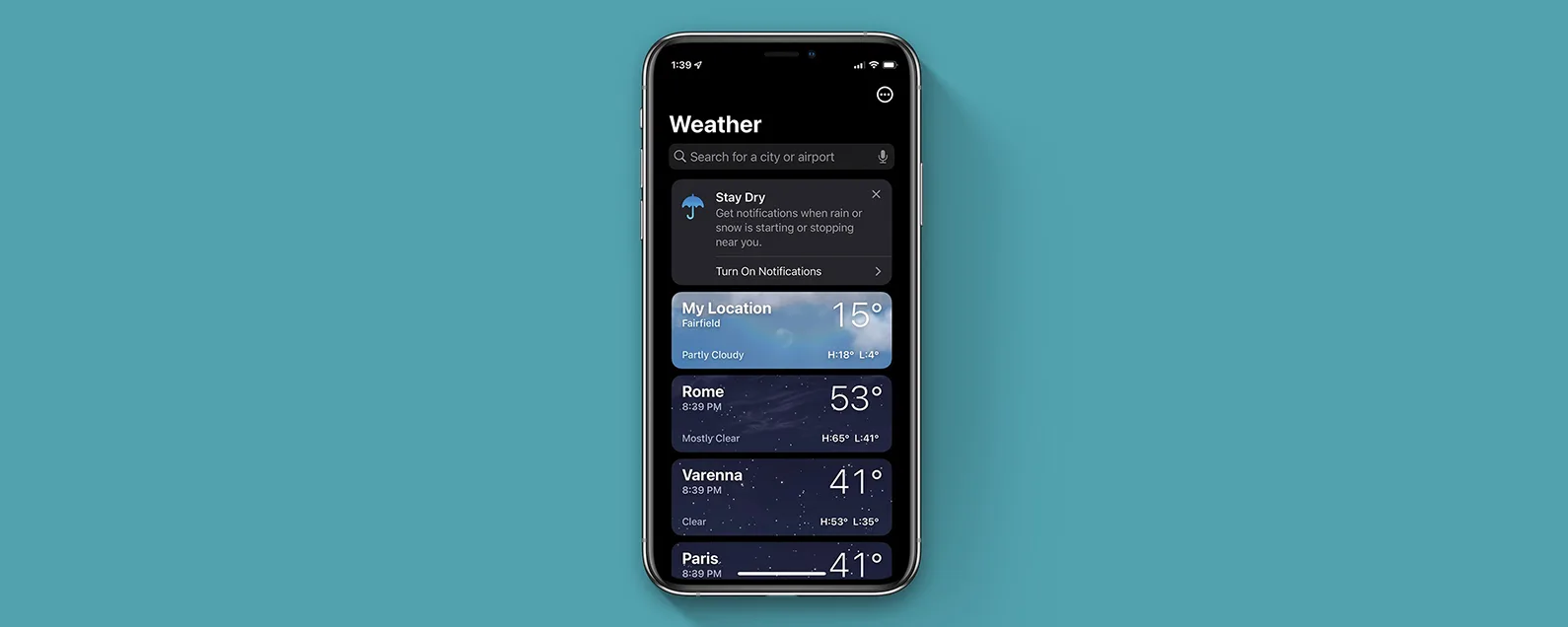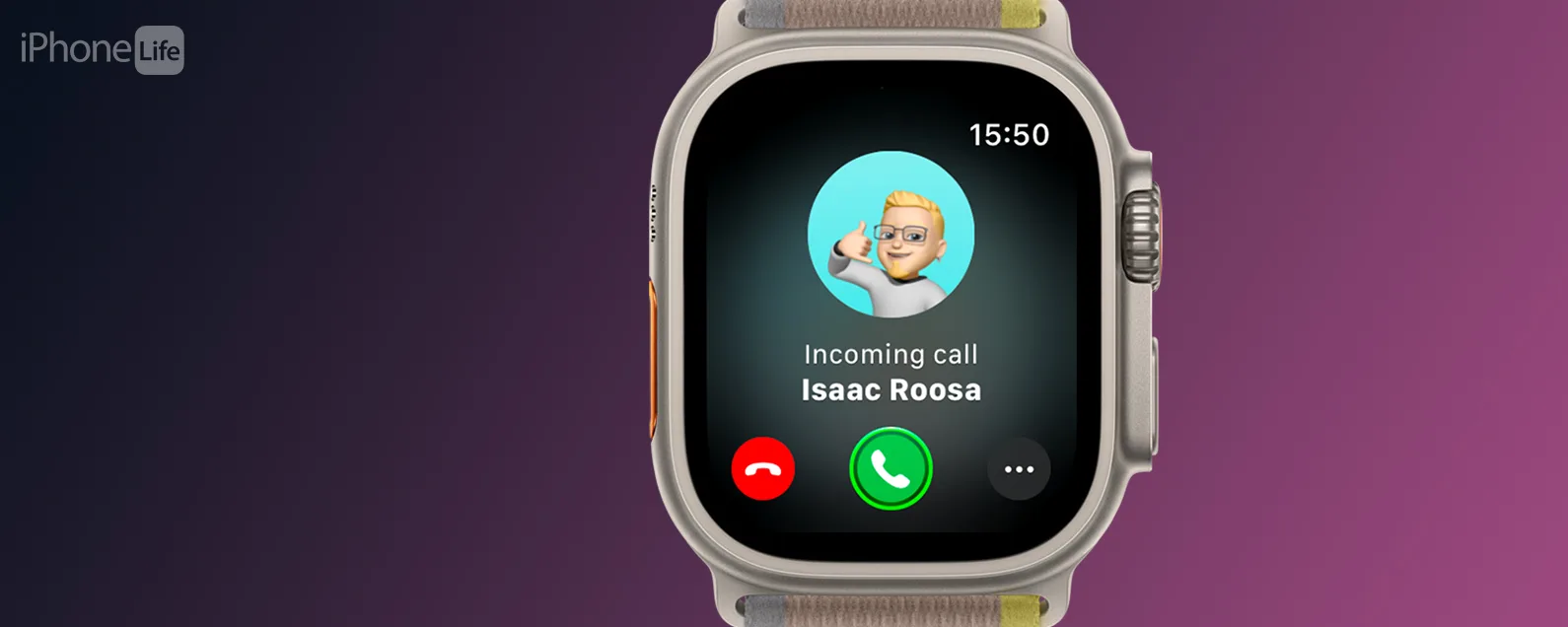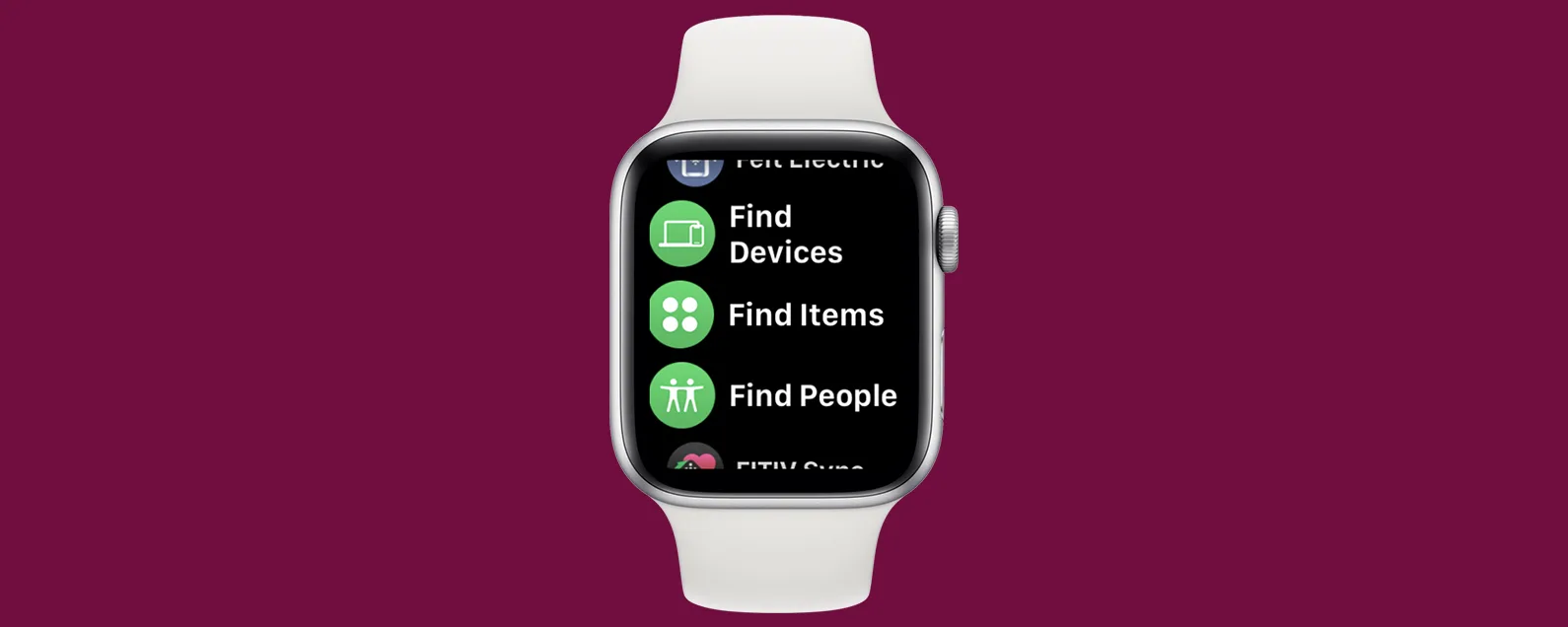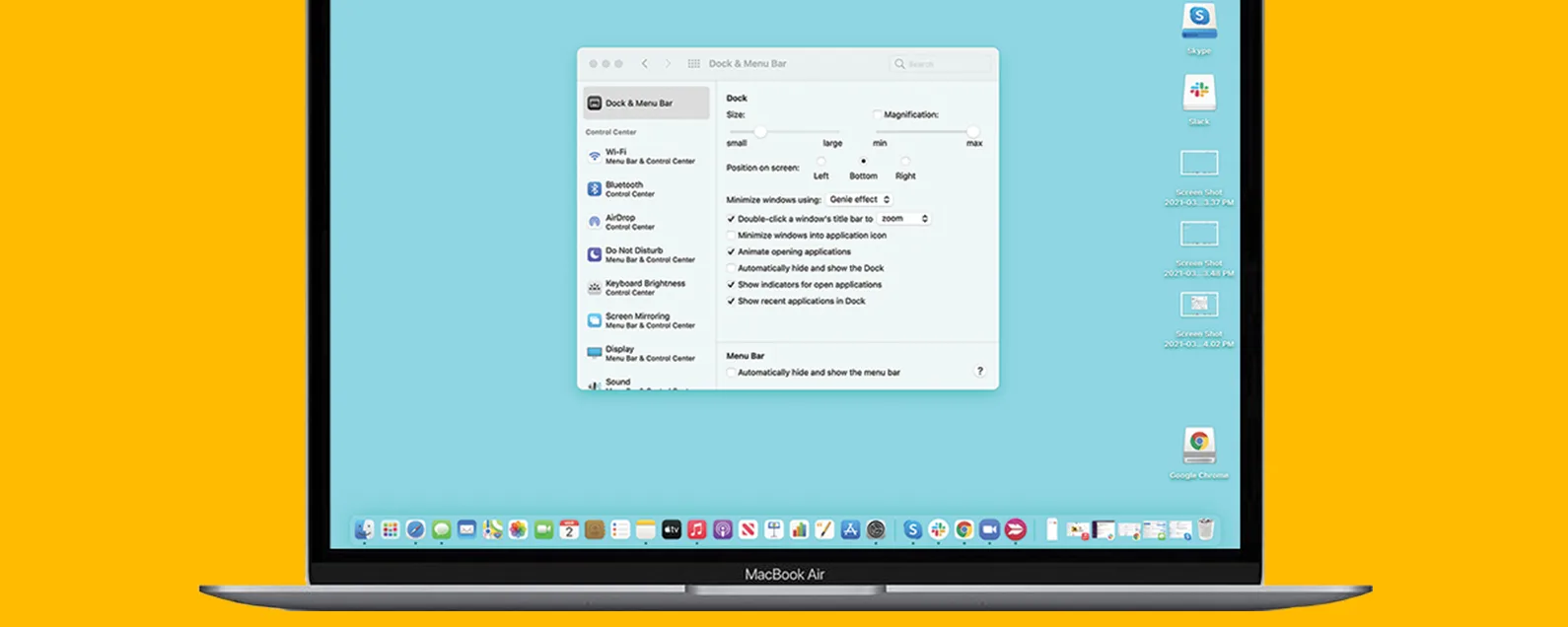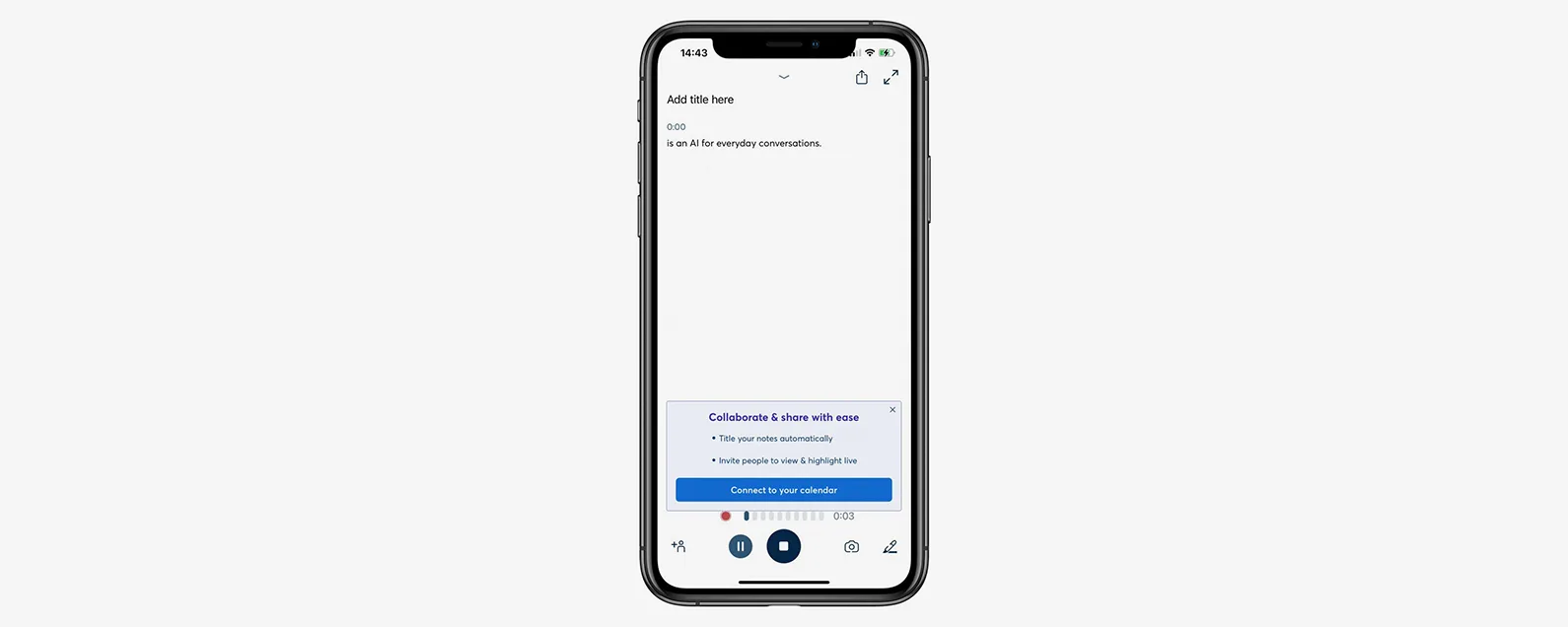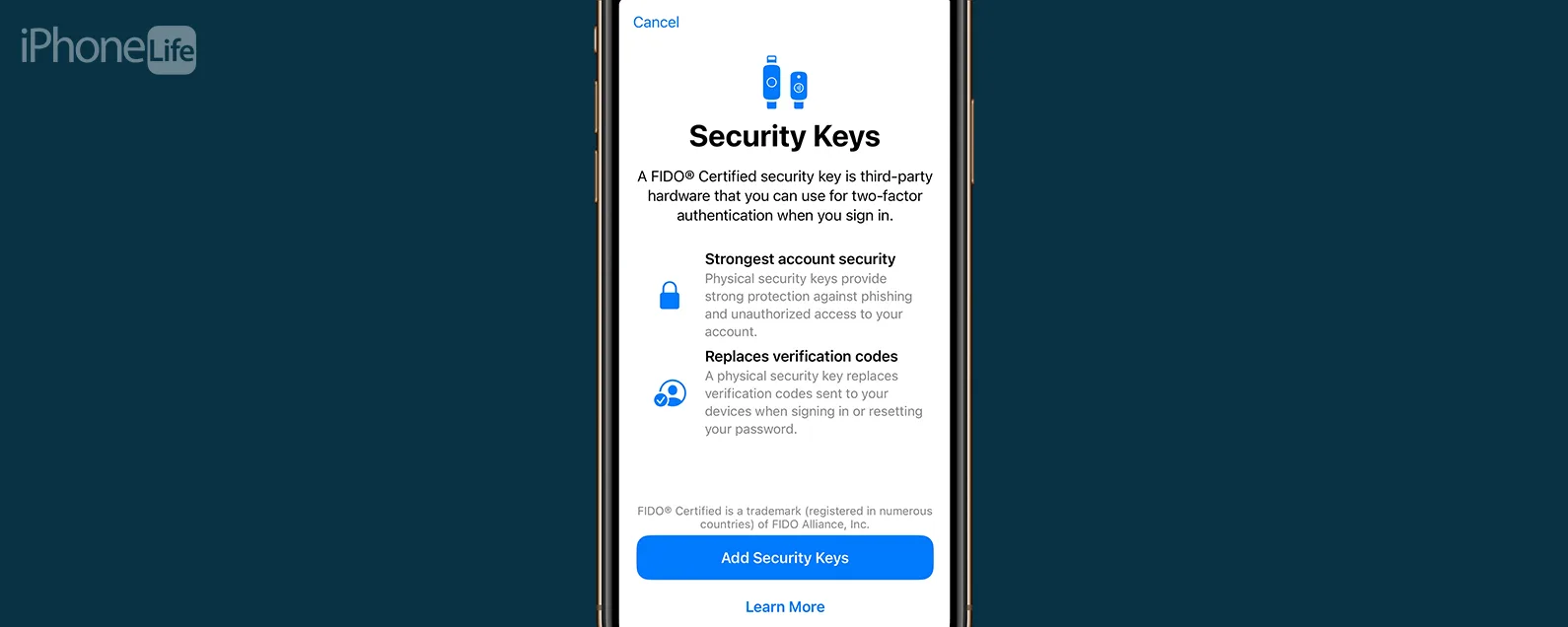经过莉安·海斯 更新于 01/17/2024
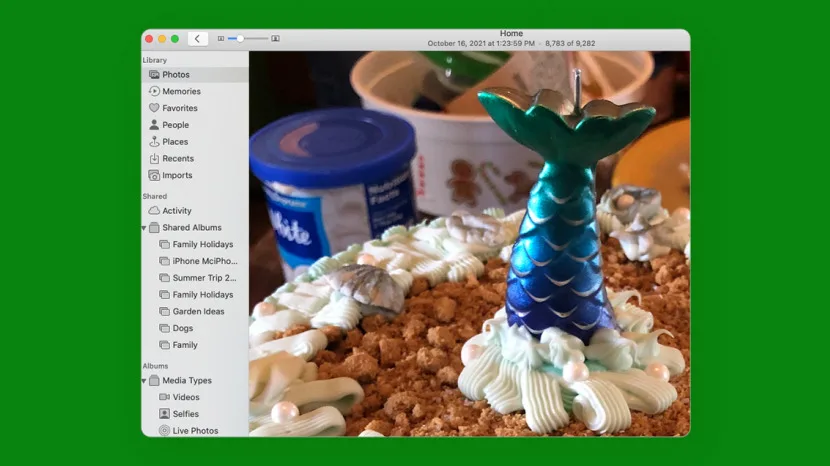
* 本文来自我们的每日提示时事通讯。报名。*
无论您在 Mac 上使用哪种照片编辑技术,放大和缩小图片都可以让您更仔细地查看可能想要修饰或调整的区域。以下介绍了如何在 Mac 上的“照片”应用中放大和缩小图片。
有关的:iOS 15 更新:将照片从 iPhone 传输到 PC 或 Mac 的 6 种简单方法

发现 iPhone 的隐藏功能
获取每日提示(带有屏幕截图和清晰的说明),以便您每天只需一分钟即可掌握您的 iPhone。
为什么你会喜欢这个技巧
- 近距离查看您正在编辑的照片区域以查看所有细节。
- 放大以进行照片编辑,然后缩小以查看效果。
如何在 Mac 上放大和缩小照片
在 Mac 上编辑照片我认为比 iPhone 更容易,因为你有更大的屏幕可以使用。以下是您将在 Mac 上的“照片”应用中反复使用的一个照片编辑技巧:如何放大和缩小照片。请记住,完成您喜欢的照片编辑后,您可以在 Mac 上复制并粘贴编辑内容。要了解有关在 Mac 或 iPhone 上编辑照片的更多信息,请查看我们的每日提示通讯。
- 打开要编辑的照片,然后单击编辑。

- 将屏幕顶部缩放栏上的点向右滑动即可放大。

- 将缩放栏上的点滑回左侧可缩小。

- 现在您可以单击调整选项卡到缩放栏右侧,然后使用任何似乎适用于您的图像的工具。

现在您已经了解了如何在 Mac 上放大和缩小照片,您可以密切关注照片的所有细节。如果您想尝试其他照片编辑技巧,请参阅这里如何在 Mac 照片应用程序中为照片添加滤镜。享受!
每天一分钟掌握你的 iPhone:在这里注册将我们的免费每日提示直接发送到您的收件箱。
主题
特色产品
这iPhone 摄影学院专门为初学者和高级用户提供 iPhone 摄影教育,其直接的无行话风格使复杂的主题变得简单。作为 iPhone Life 订阅者,您获得独家折扣。揭开令人惊叹的 iPhone 摄影的秘密!
Withings 的 ScanWatch Nova Brilliant 轻松地将传统模拟手表的优质风格与智能手表的尖端技术结合起来。跟踪每一步,记录重要的健康信息,并在其精心设计的应用程序中获得有价值的见解。您一定会喜欢它的工艺,就像欣赏 30 天的电池续航时间一样。查看 Withings 优惠!